
Yurich Koshurich
0
3818
516
Chromebooks er designet for å bare fungere uten problemer, og de leverer virkelig dette løftet for det meste. Imidlertid, hvis du er noen som liker å fikle med innstillinger og tulle med utvikleralternativer på en enhet, vil du vite at det er ganske enkelt å rote opp enheten din. Så vi vil ikke klandre deg hvis du har rotet bort Chromebooken din. Vi skal hjelpe deg, ikke sant, og det er det vi skal gjøre. Hvis du har en Chromebook med en alvorlig feil eller et problem, kan du gjenopprette enheten gjennom et systemgjenopprettingsbilde. Før du gjør det, må du lage et gjenopprettingsbilde i Chrome OS.
Slik lager du et gjenopprettingsbilde i Chrome OS:
1. For det første må du laste ned Chromebook Recovery Utility-appen fra Chrome Web Store. Når appen er lastet ned, åpner du den og trykker på “Kom i gang“.
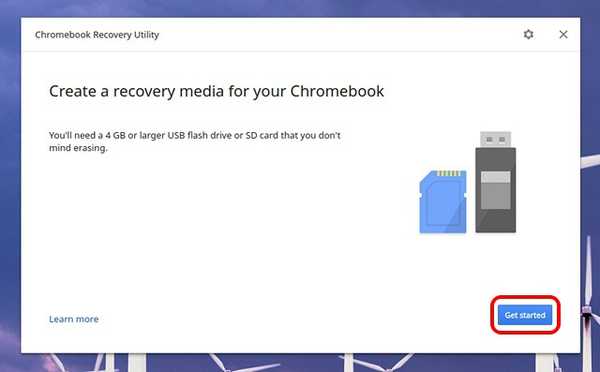
Merk: Du kan bruke en USB-flash-enhet eller et SD-kort (hvis Chromebook har et kortspor). Flash-stasjonen eller SD-kortet bør også ha en størrelse på 4 GB en eller større.
2. Deretter skriver du inn din Chromebooks modellnummer. Appen skal oppdage en kode for Chromebooken din, men hvis den ikke gjør det, kan du enten legge den inn manuelt eller velge Chromebooken din fra en liste.
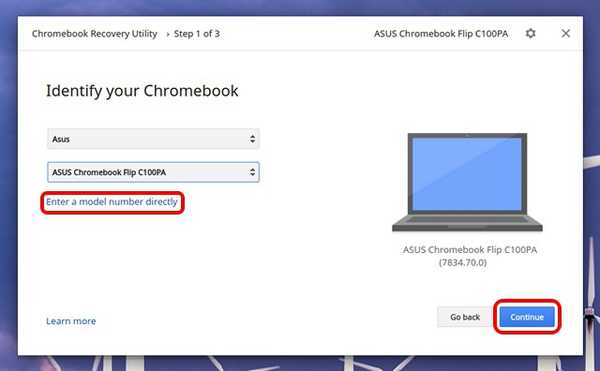
3. En gang gjort, sett inn USB-flash-stasjonen eller SD-kortet og velg stasjonen fra rullegardinmenyen. Velg deretter "Fortsette“.
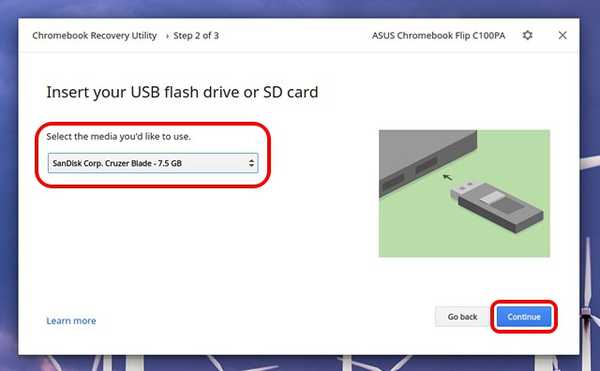
4. Oppsettet vil da advare deg om at alle dataene på flash-stasjonen eller kortet ditt blir slettet. Dermed er det viktig å lage en sikkerhetskopi før du går foran. Klikk “Lag nå”For å komme i gang.
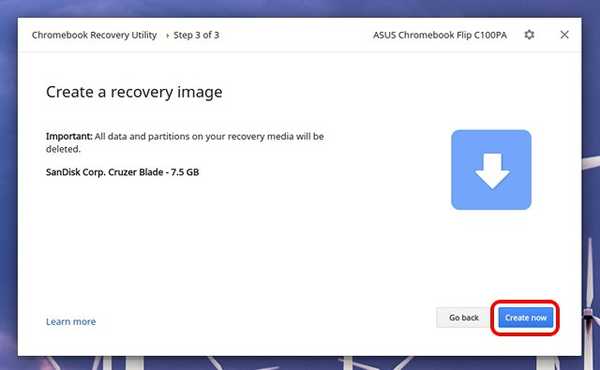
5. De appen begynner deretter å laste ned gjenopprettingsfilene. Når nedlastingen er lastet ned, blir den verifisert, pakket ut og deretter skrevet på stasjonen.
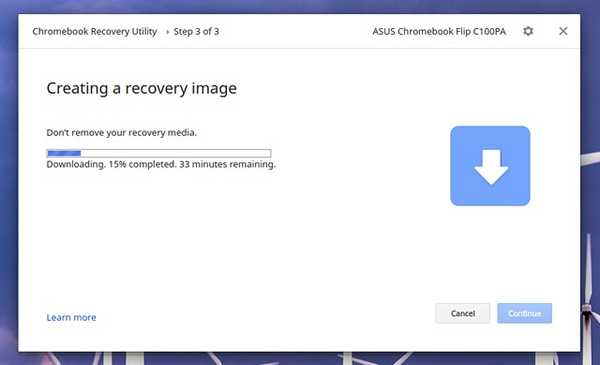
6. Når det er gjort, vil du kunne fjerne flash-stasjonen eller kortet. Du kan deretter bruke gjenopprettingsbildet til å reparere Chromebook fremover.
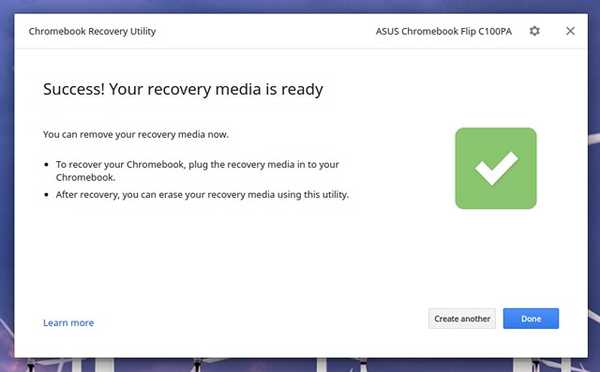
Merk: Du kan også opprette et Chromebook-gjenopprettingsbilde fra en Windows PC eller Mac, forutsatt at Chrome har installert.
Gjenopprett Chromebooken din med gjenopprettingsbildet
Når du har opprettet et gjenopprettingsbilde for Chromebooken din, er her trinnene du må følge for å gjenopprette Chromebooken din:
1. For å starte prosessen, må du først start Chrome OS i gjenopprettingsmodus. Å gjøre det, trykk og hold nede Esc og Refresh-knappen samtidig og da, trykk på strømknappen.
2. Du bør se en skjerm med en melding som sier at "Chrome OS mangler eller er skadet. Sett inn en gjenopprettbar USB-pinne eller SD-kort ”.

3. Vel, det er ditt signal. Sett inn gjenopprettingsbildet du nettopp opprettet og følg instruksjonene på skjermen for å få Chromebook tilbake til å fungere.
Hvis du har problemer med Chromebooken din selv etter at du har kommet deg med et sunt gjenopprettingsbilde, bør du kontakte folkene i Chromebook brukerstøtte.
SE OGSÅ: Slik legger du til og administrerer flere kontoer i Chromebook
Lag et gjenopprettingsbilde i Chrome OS for å løse problemer
Konklusjonen er at du enkelt kan lage et gjenopprettingsbilde på Chromebooken din, og vi vil råde deg til å holde et gjenopprettingsbilde hendig fordi du aldri vet når ting skulle gå galt. Vel, det er alt fra vår side! Gi oss beskjed hvis du får problemer når du oppretter et gjenopprettingsbilde på Chromebooken din. Takk for at du leste!















